笔者教你如何打开cr2文件
- 2019-03-05 11:10:00 分类:win8
如何打开cr2文件呢?估计有很多小伙伴都有这样的疑问,有时候让朋友把拍好的照片发给我们,但是发现都是cr2格式的文件,这该怎么打开呢?别着急,小编给大家带来了打开cr2文件的小方法,赶紧来瞧瞧吧
近来有不少网友询问小编打开cr2文件的方法,cr2格式文件是佳能相机产生的文件格式,我们可以去佳能官方网站上下载Digital Photo Professiona软件打开cr2格式。下面,我就给大家详细介绍一下
1、网页搜索并下载Digital Photo Professional软件
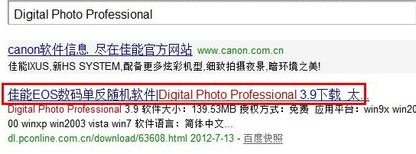
打开cr2文件系统软件图解1
2、下载完成后将其解压缩,打开解压后的文件夹双击Setup.exe,点击“自定义安装”
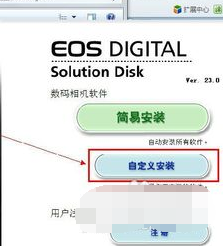
文件系统软件图解2
3、勾选Digital Photo Professional,点击浏览选择安装路径,点击“下一步”
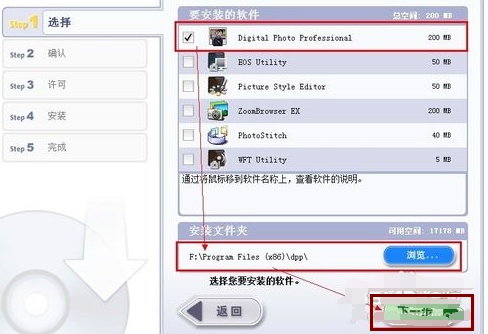
打开cr2文件系统软件图解3
4、确认无误后,点击“安装”
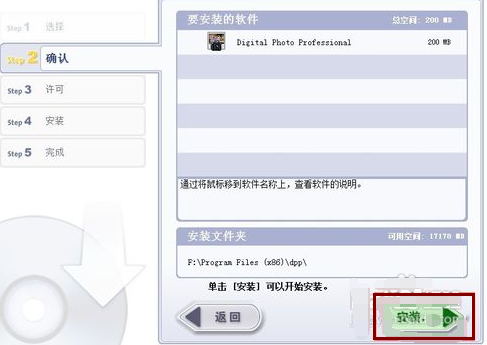
打开cr2文件系统软件图解4
5、接受许可协议,点击“是”
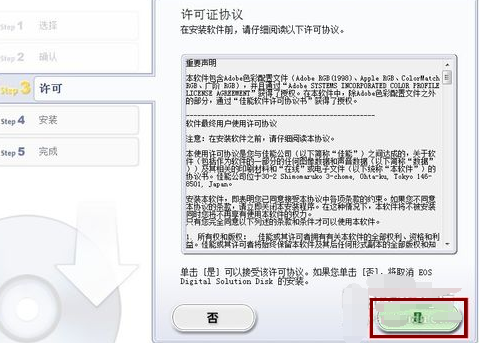
如何打开cr2文件系统软件图解5
6、等待软件的安装
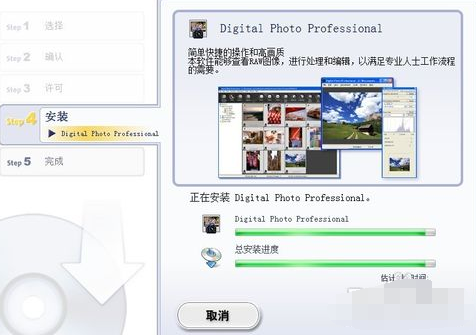
如何打开cr2文件系统软件图解6
7、点击“下一步”
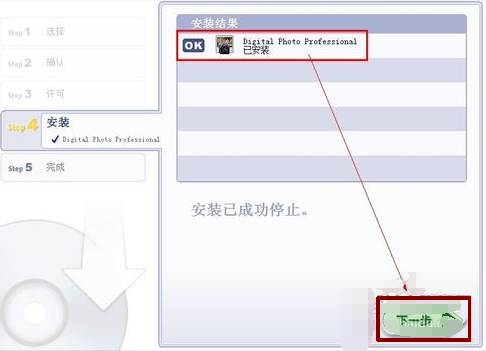
文件系统软件图解7
8、点击“完成”
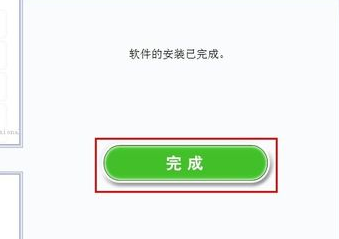
如何打开cr2文件系统软件图解8
9、双击打开安装好的程序图标
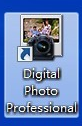
cr2系统软件图解9
10、在程序的左侧展开文件夹,找到cr2文件,右侧预览窗口双击cr2文件。这时候cr2文件就打开啦
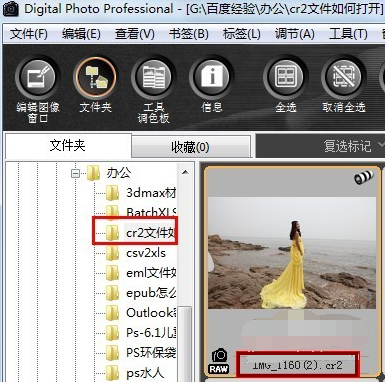
cr2系统软件图解10
11、如果想把图片发给朋友看的话,就点击软件左上角的文件,选择“转换并保存”
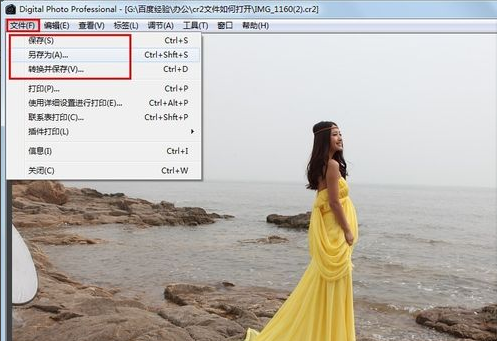
文件系统软件图解11
12、将其保存为jpg格式,点击“保存”即可
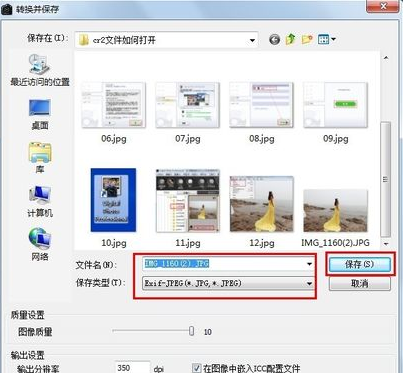
cr2系统软件图解12
以上就是打开cr2文件的方法了,你学会了吗?